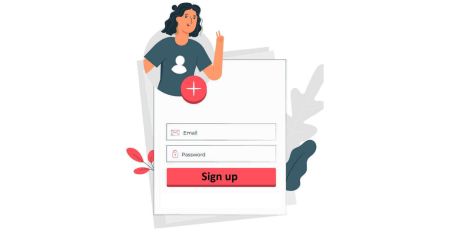Kuinka kirjautua sisään IQ Option:hen
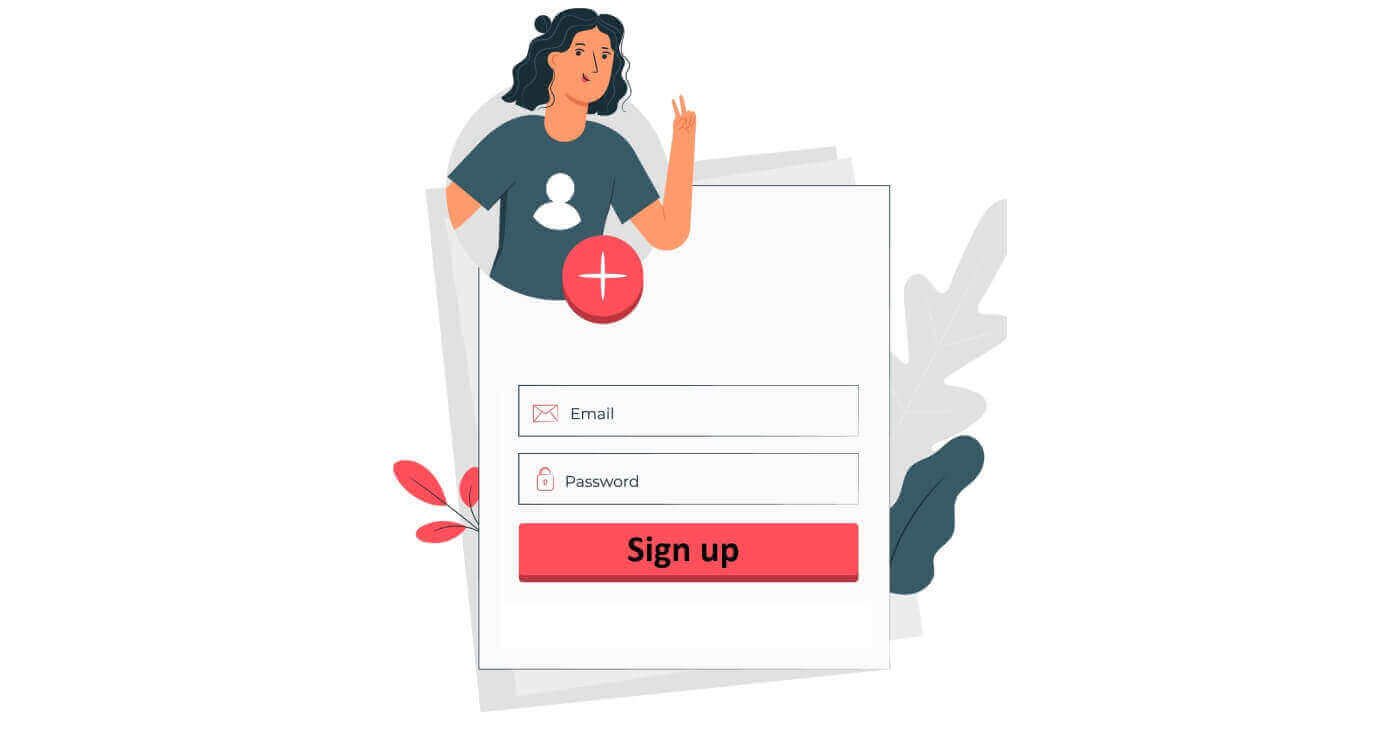
Kuinka kirjautua sisään IQ Option -tiliin
- Siirry IQ Option -sovellukseen tai -sivustolle .
- Napsauta " Kirjaudu sisään ".
- Anna sähköpostiosoitteesi ja salasanasi .
- Napsauta vihreää “ Kirjaudu sisään ” -painiketta.
- Jos olet unohtanut sähköpostiosoitteesi , voit kirjautua sisään käyttämällä Google- tai Facebook -palvelua .
Napsauta "Kirjaudu sisään" ja kirjautumislomake tulee näkyviin.
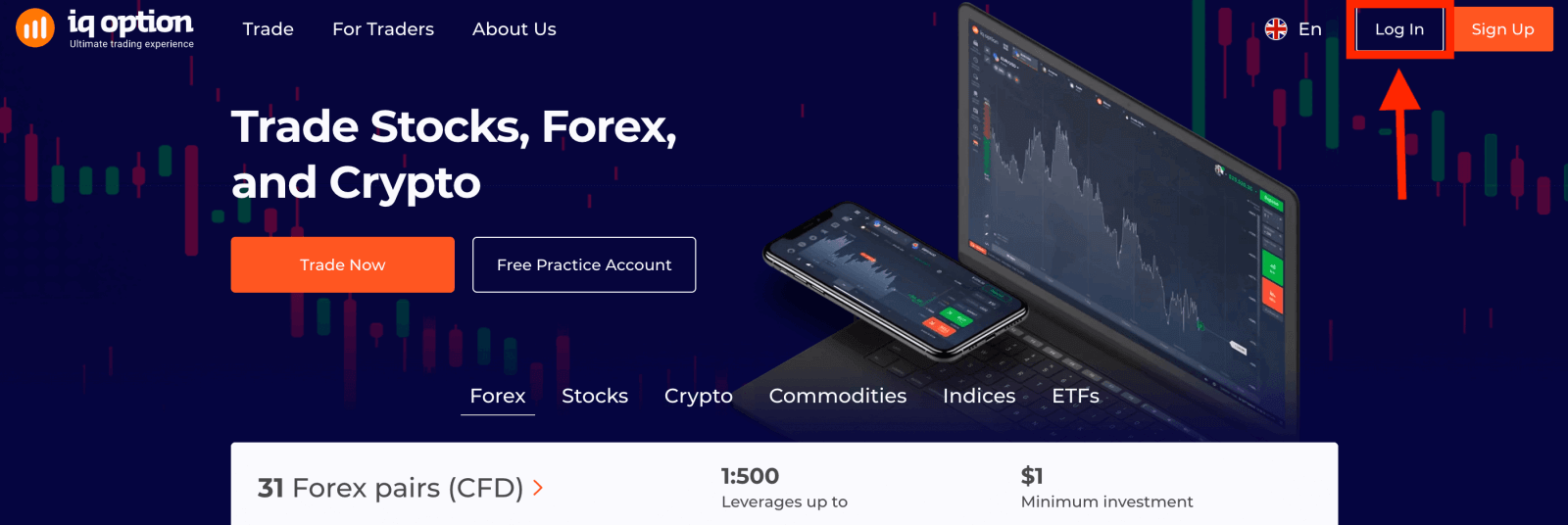
Syötä sähköpostiosoitteesi ja salasanasi , joilla rekisteröidyit kirjautuaksesi tilillesi, ja napsauta "Kirjaudu sisään".
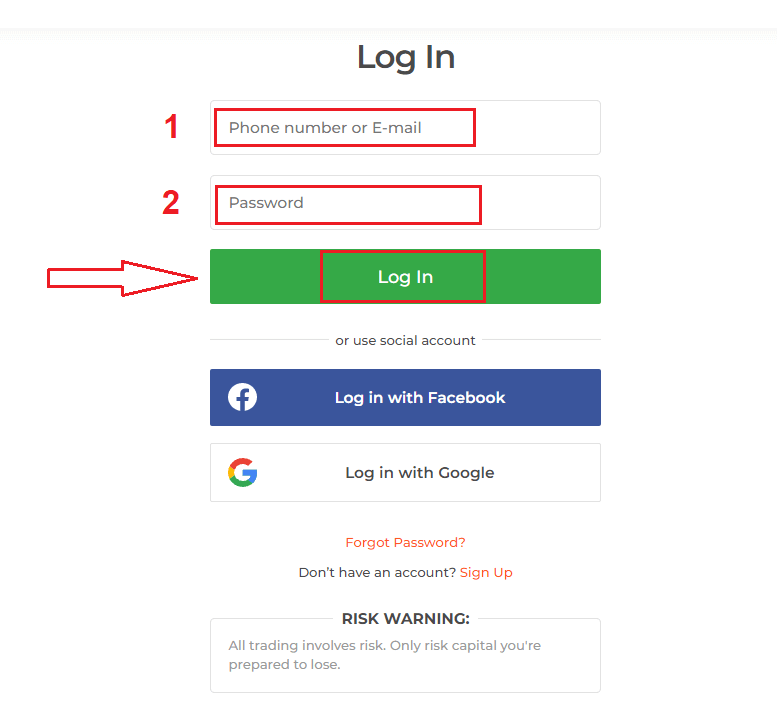
Kun kirjaudut sisään onnistuneesti, näet alla olevan sivun ja napsautat " Käytä nyt " aloittaaksesi kaupankäynnin.
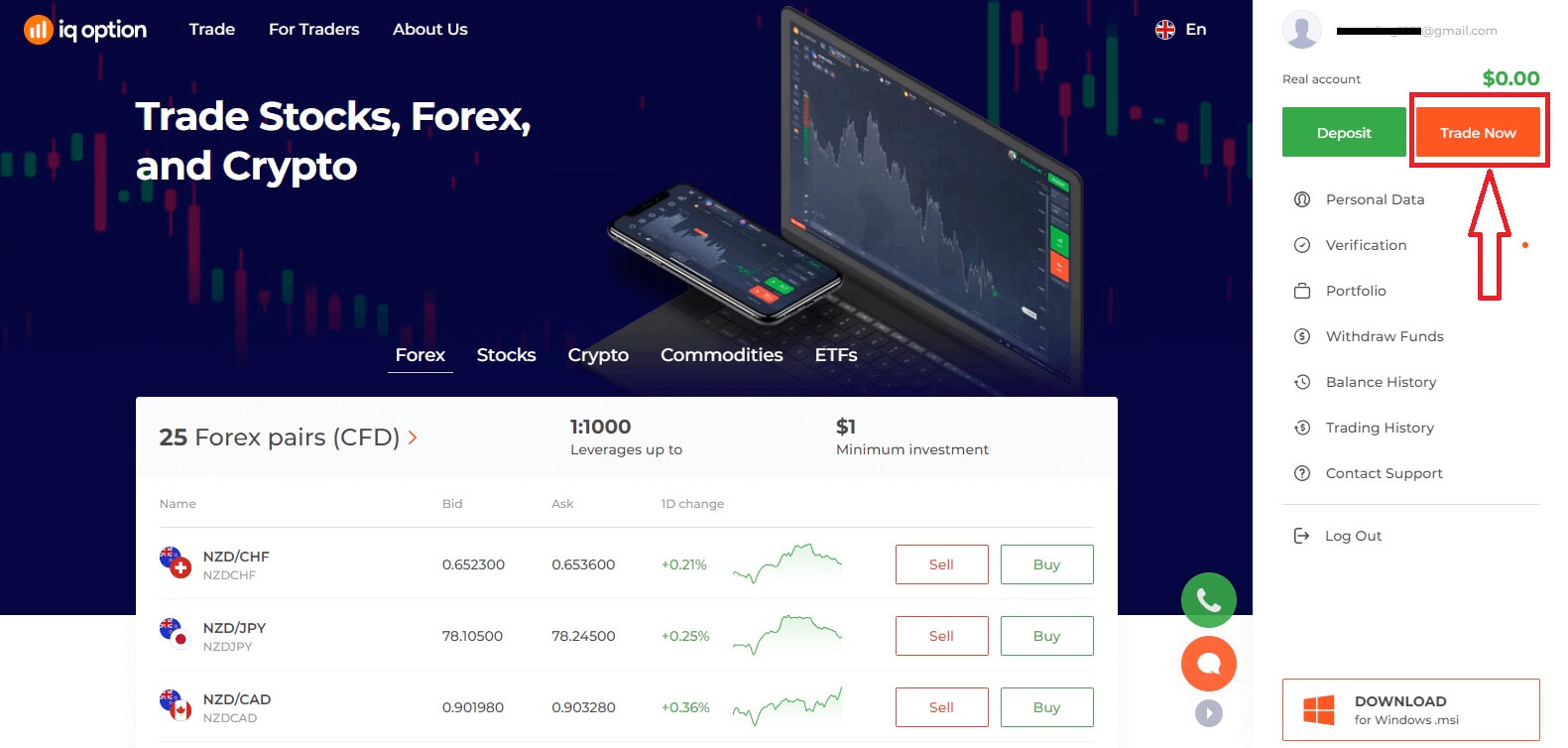
Nyt voit aloittaa kaupankäynnin. Sinulla on 10 000 dollaria demotilillä, voit myös käydä kauppaa oikealla tilillä talletuksen jälkeen.
Katso tästä artikkelista lisätietoja talletuksesta: Kuinka tallettaa IQ-vaihtoehdossa
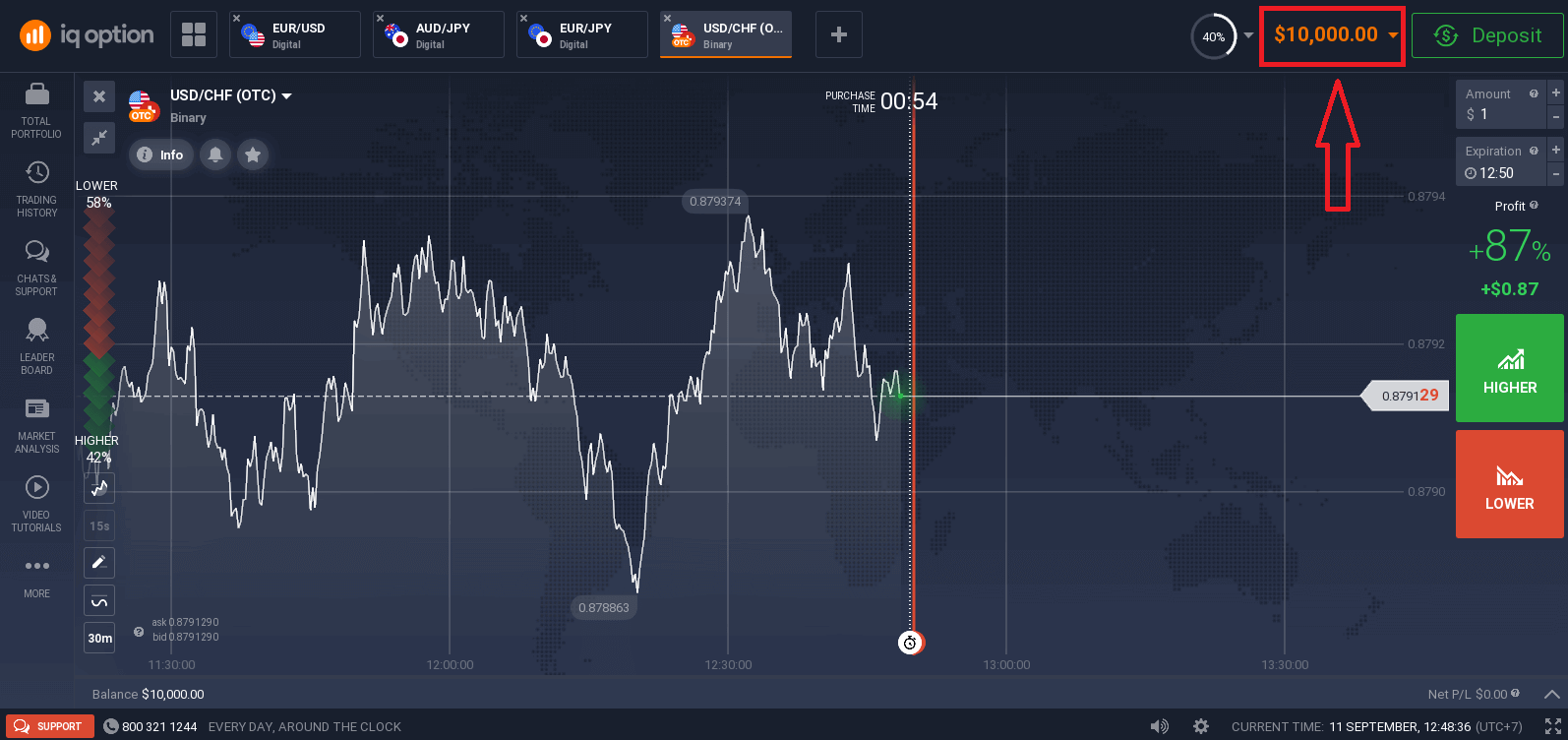
Kuinka kirjautua IQ Optioon Facebookin kautta
Voit myös kirjautua sisään IQ Optioniin henkilökohtaisella Facebook-tililläsi napsauttamalla Facebook-painiketta.
1. Napsauta Facebook-painiketta.
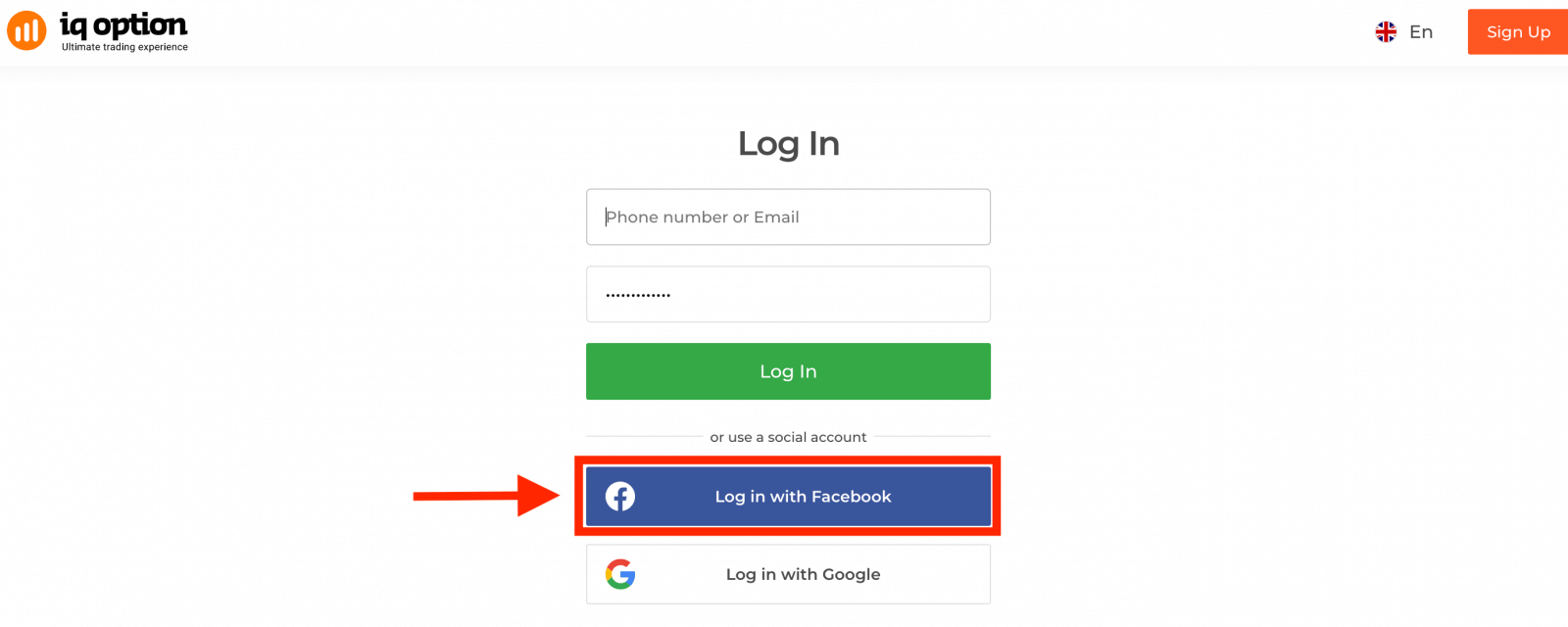
2. Facebookin kirjautumisikkuna avautuu, johon sinun tulee syöttää Facebookissa käyttämäsi sähköpostiosoite.
3. Anna Facebook-tilisi salasana.
4. Napsauta "Kirjaudu sisään".
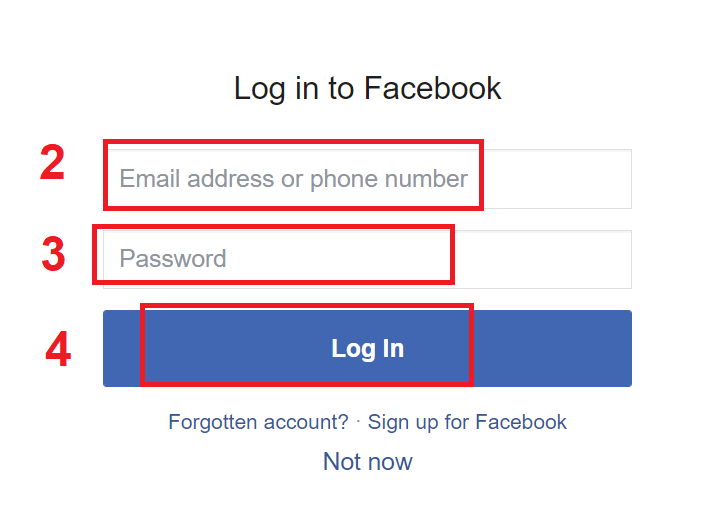
Kun olet napsauttanut "Kirjaudu sisään" -painiketta, IQ Option pyytää pääsyä seuraaviin kohteisiin: Nimesi ja profiilikuvasi sekä sähköpostiosoitteesi. Napsauta Jatka...
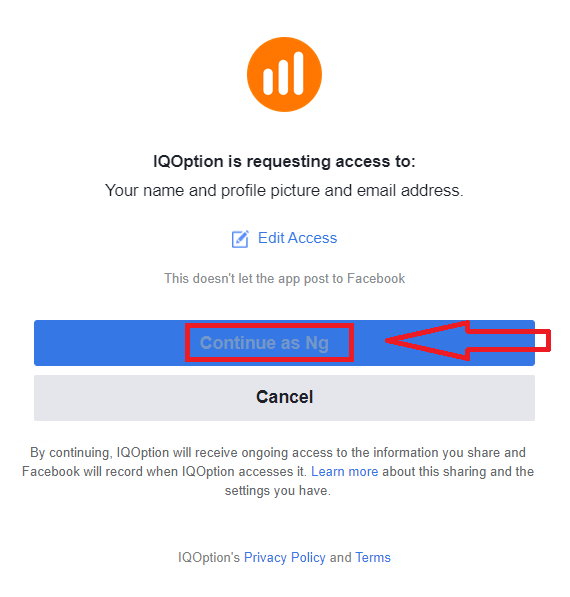
Tämän jälkeen sinut ohjataan automaattisesti IQ Option -alustalle.
Kuinka kirjautua sisään IQ Optioon Googlen avulla
1. Jos haluat valtuutuksen Google-tilisi kautta, sinun on napsautettava Google-painiketta.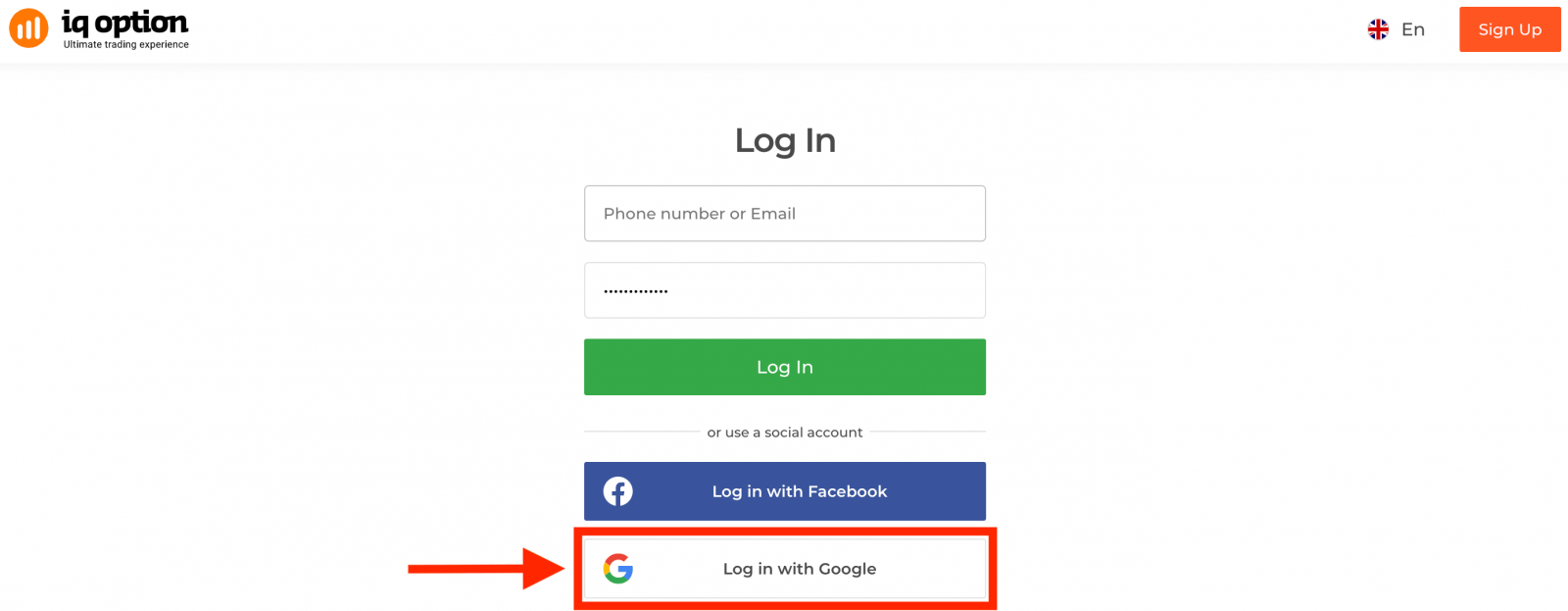
2. Kirjoita sitten avautuvaan uuteen ikkunaan puhelinnumerosi tai sähköpostiosoitteesi ja napsauta "Seuraava". Järjestelmä avaa ikkunan, jossa sinulta kysytään Google-tilisi salasanaa.
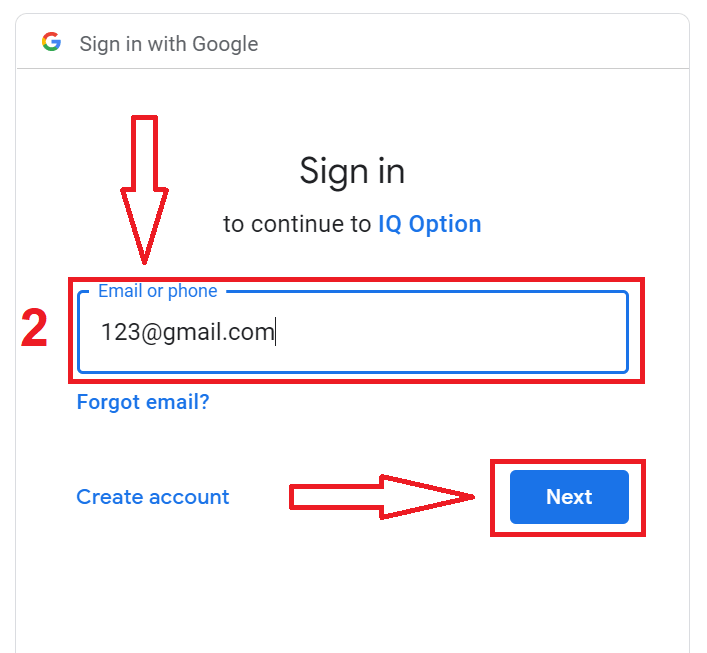
3. Anna sitten Google-tilisi salasana ja napsauta "Seuraava".
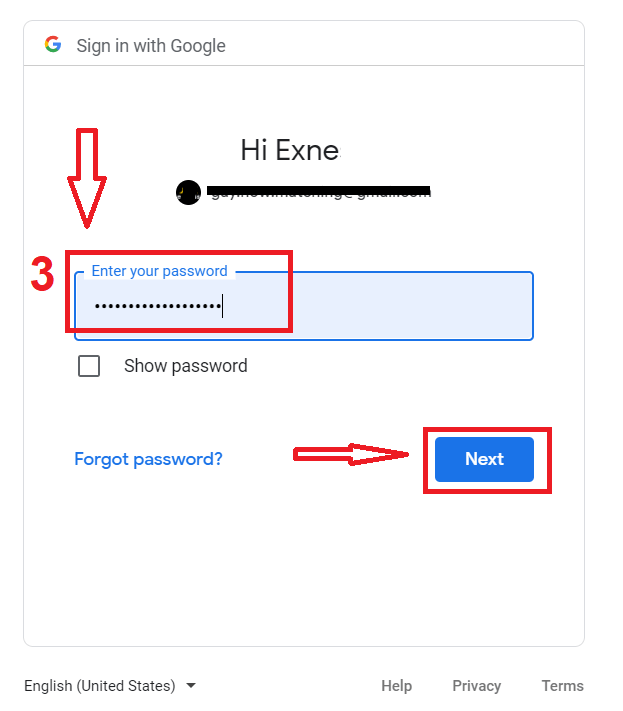
Tämän jälkeen sinut ohjataan henkilökohtaiselle IQ Option -tilillesi.
Salasanan palautus IQ Option -tililtä
Älä huoli, jos et pääse kirjautumaan alustalle, saatat vain kirjoittaa väärän salasanan. Voit keksiä uuden.Jos käytät verkkoversiota
Napsauta "Unohdin salasana" -linkkiä.
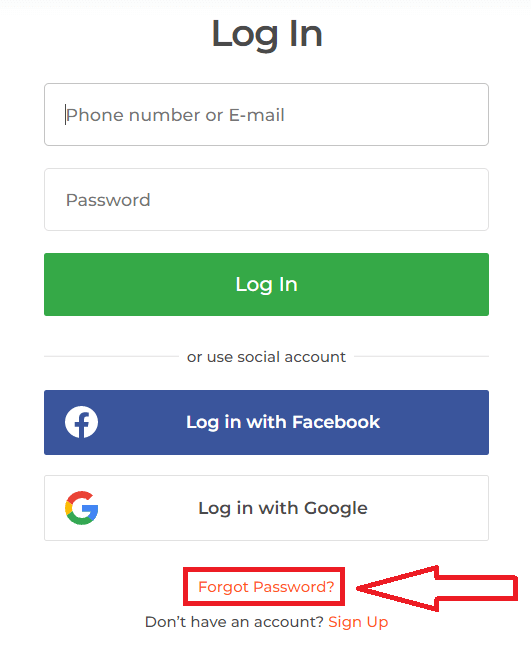
Sitten järjestelmä avaa ikkunan, jossa sinua pyydetään palauttamaan salasanasi IQ Option -tilillesi. Sinun on annettava järjestelmälle oikea sähköpostiosoite ja napsauta "Lähetä".
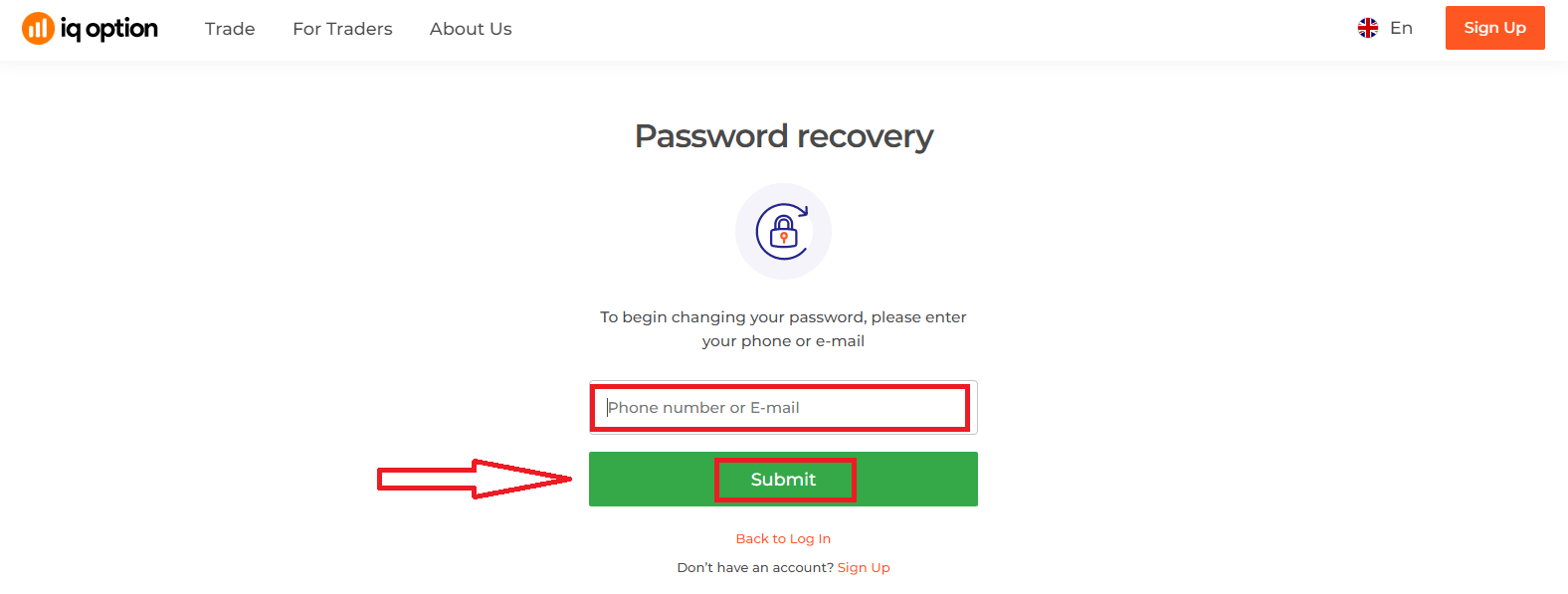
Näkyviin tulee ilmoitus, että tähän sähköpostiosoitteeseen on lähetetty sähköposti salasanan vaihtamiseksi.
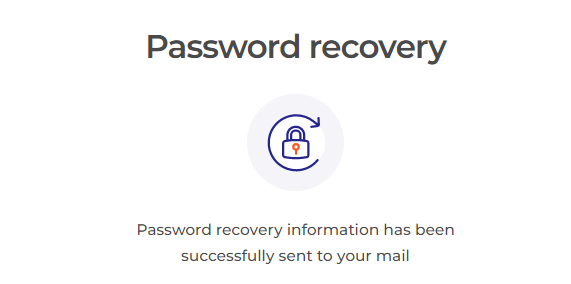
Sähköpostissasi olevan kirjeen jälkeen sinulle tarjotaan salasanan vaihtoa. Napsauta "Palauta salasana"
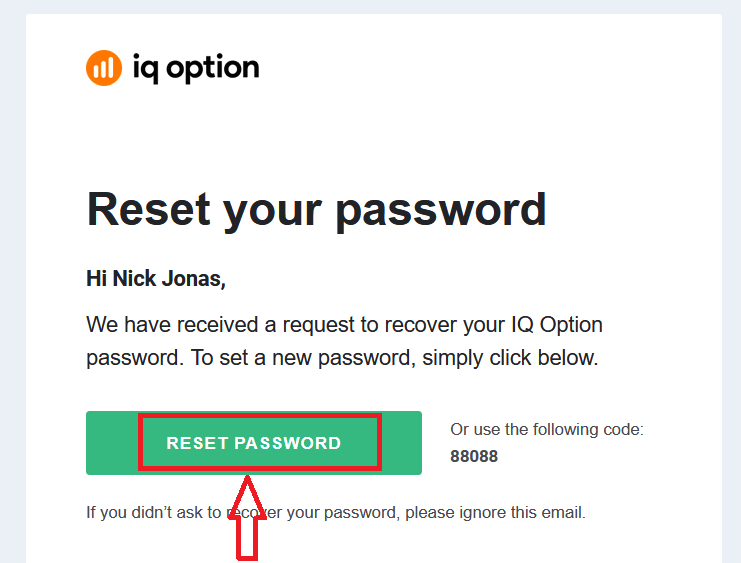
Sähköpostissa oleva linkki ohjaa sinut IQ Option -verkkosivuston erityiseen osioon. Kirjoita uusi salasanasi tähän kahdesti ja napsauta "Vahvista"-painiketta.
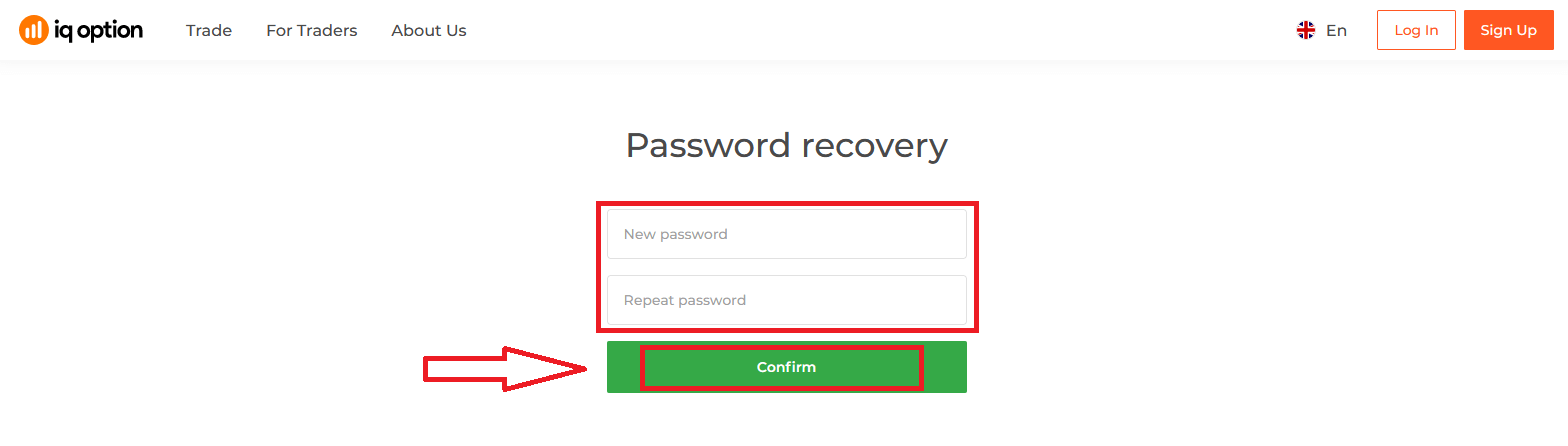
Kun olet syöttänyt "Salasana" ja "Vahvista salasana". Näyttöön tulee viesti, joka ilmoittaa, että salasana on vaihdettu onnistuneesti.
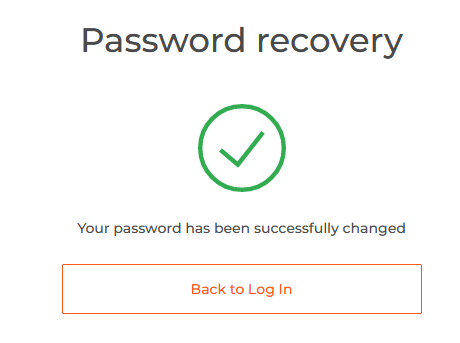
Se siitä! Nyt voit kirjautua IQ Option -alustalle käyttäjätunnuksellasi ja uudella salasanallasi.
Jos käytät mobiilisovellusta
Napsauta "Palauta" -linkkiä. Syötä
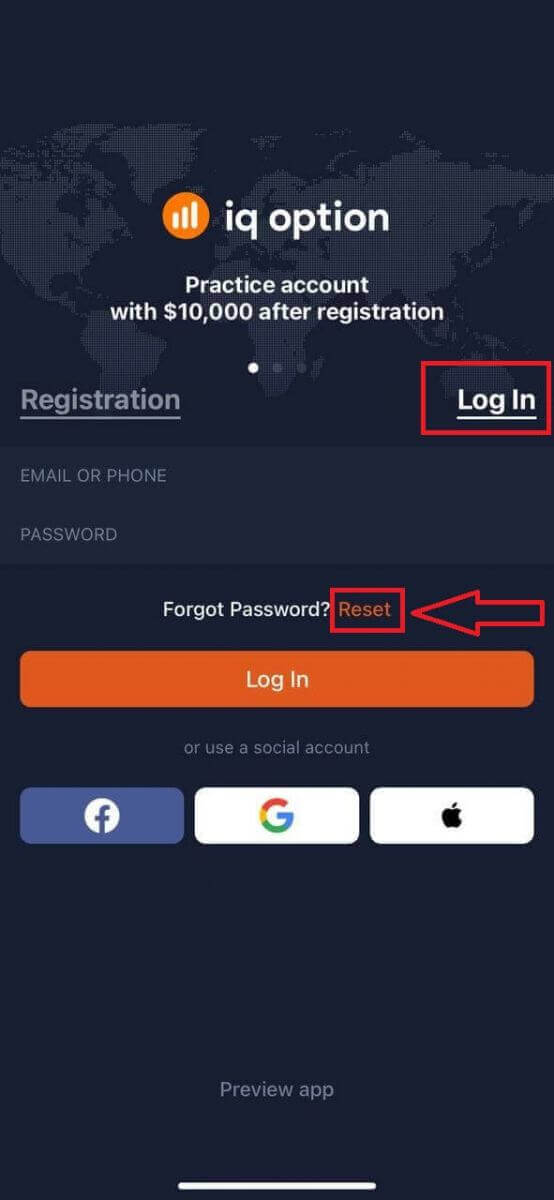
uuteen ikkunaan rekisteröityessäsi käyttämäsi sähköpostiosoite ja napsauta "Lähetä" -painiketta. Tee sitten samat loput vaiheet kuin verkkosovelluksessa.
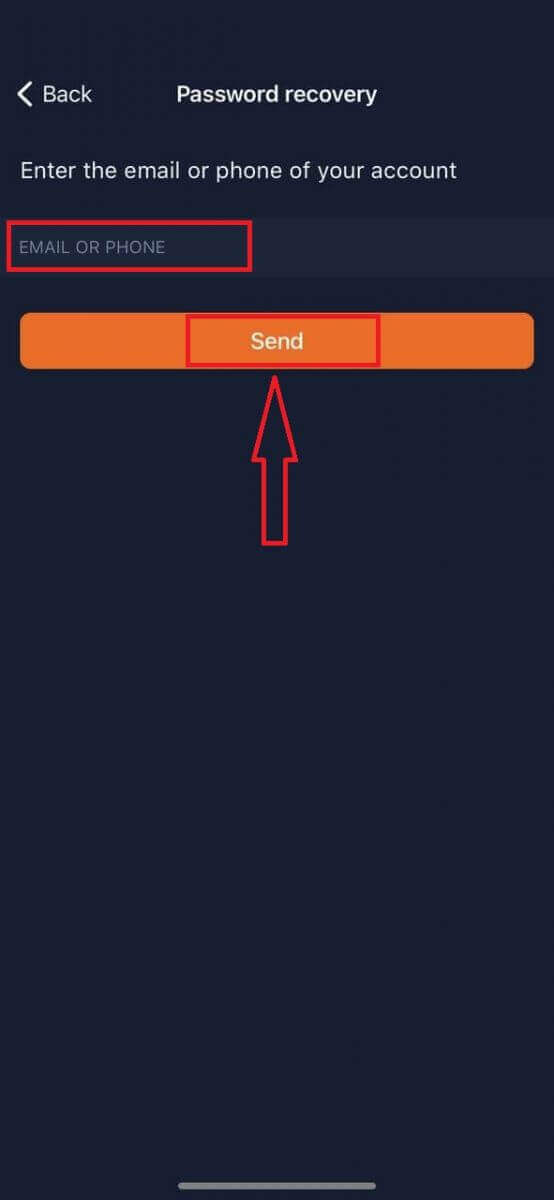
Kirjaudu sisään IQ Option Mobile Web -versiossa
Jos haluat käydä kauppaa IQ Option -kaupankäyntialustan mobiiliverkkoversiolla, voit tehdä sen helposti. Avaa ensin selain mobiililaitteellasi. Vieraile sen jälkeen välittäjän verkkosivustolla .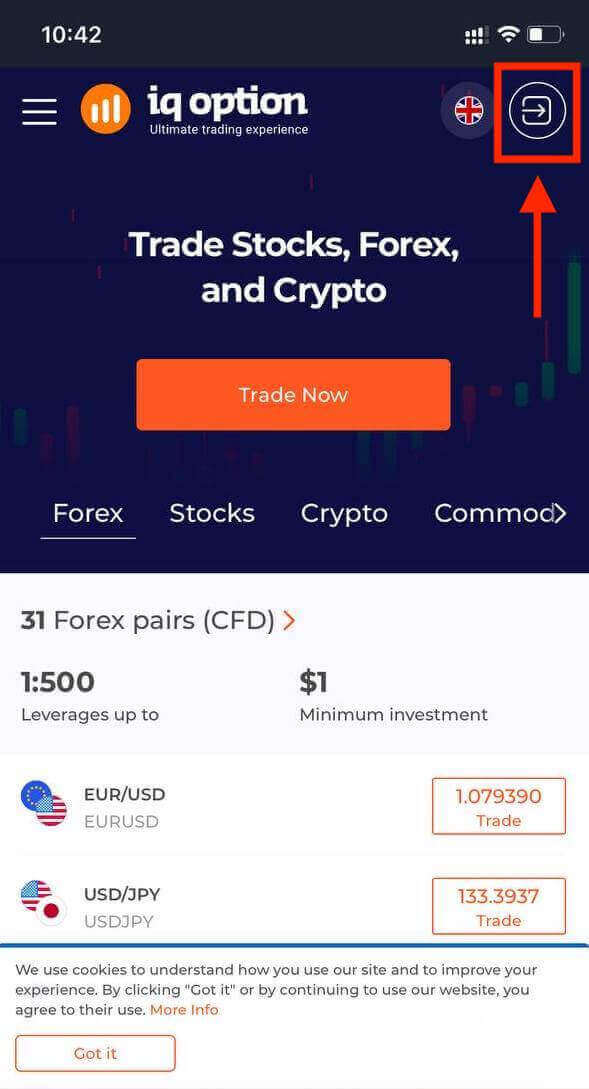
Kirjoita sähköpostiosoitteesi ja salasanasi ja napauta sitten "Kirjaudu sisään" -painiketta. Voit myös kirjautua sisään Facebook- tai Google-tililläsi.
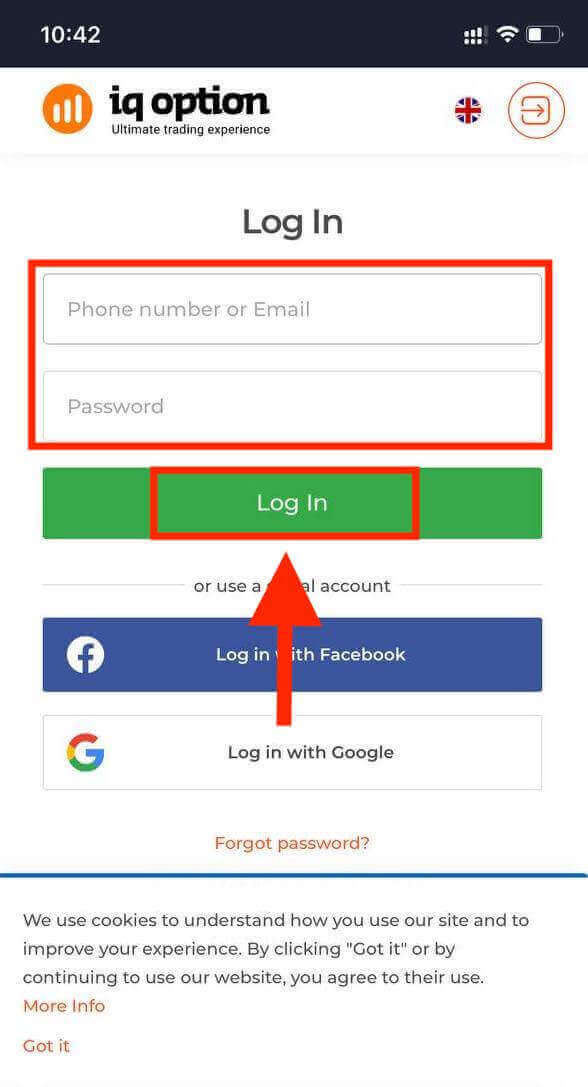
Kun kirjaudut sisään onnistuneesti, näet alla olevan sivun ja napautat "henkilö" -kuvaketta.
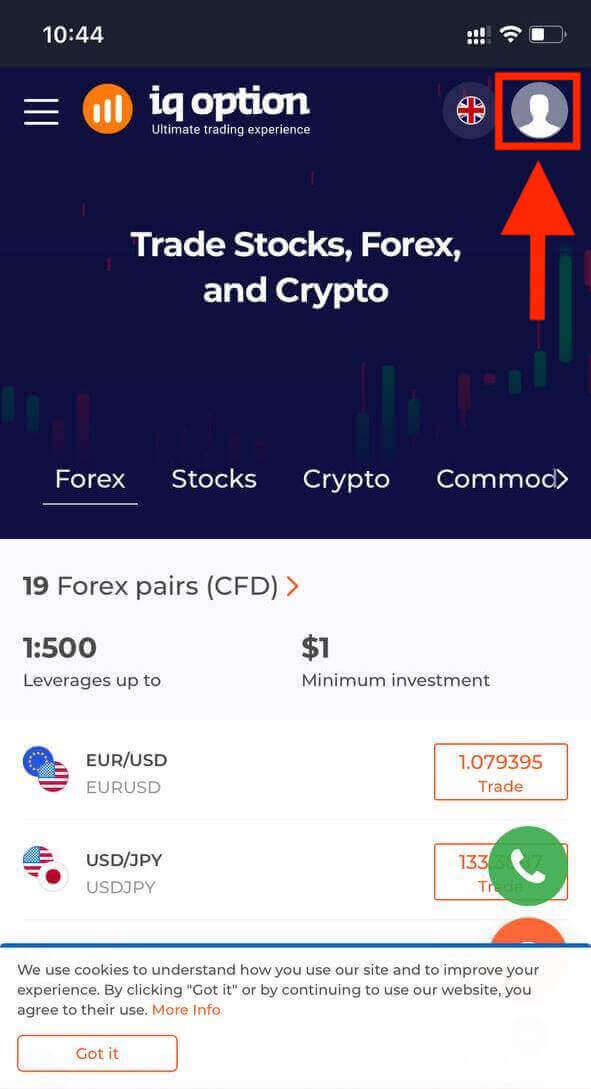
Aloita kaupankäynti napauttamalla "Käytä nyt".
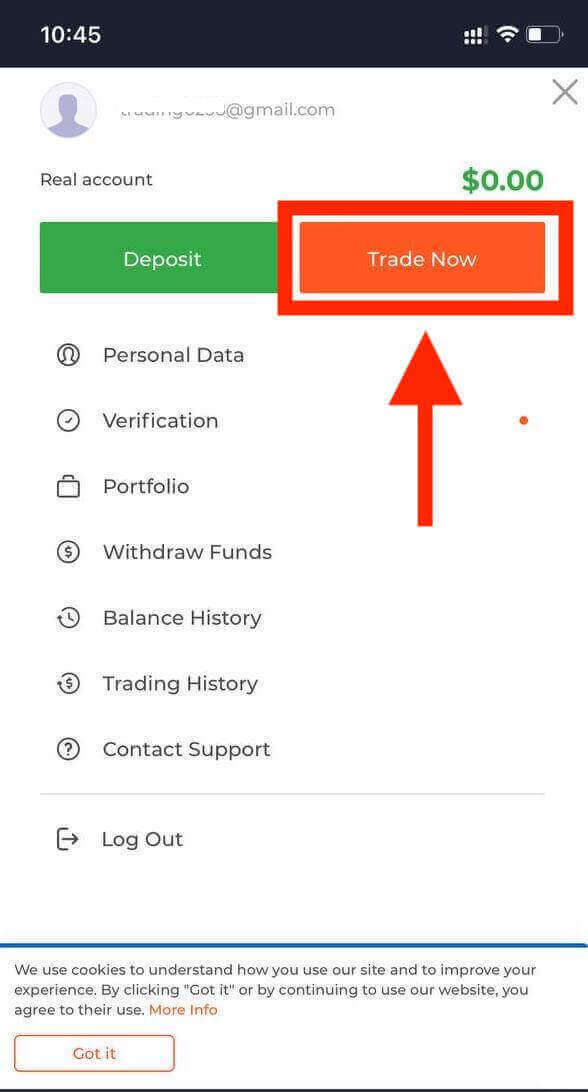
Täällä sinä olet! Nyt voit käydä kauppaa alustan mobiiliverkkoversiosta. Kaupankäyntialustan mobiiliverkkoversio on täsmälleen sama kuin sen tavallinen verkkoversio. Näin ollen kaupankäynnissä ja varojen siirtämisessä ei ole ongelmia. Sinulla on 10 000 dollaria demotilillä käydäksesi kauppaa alustalla.
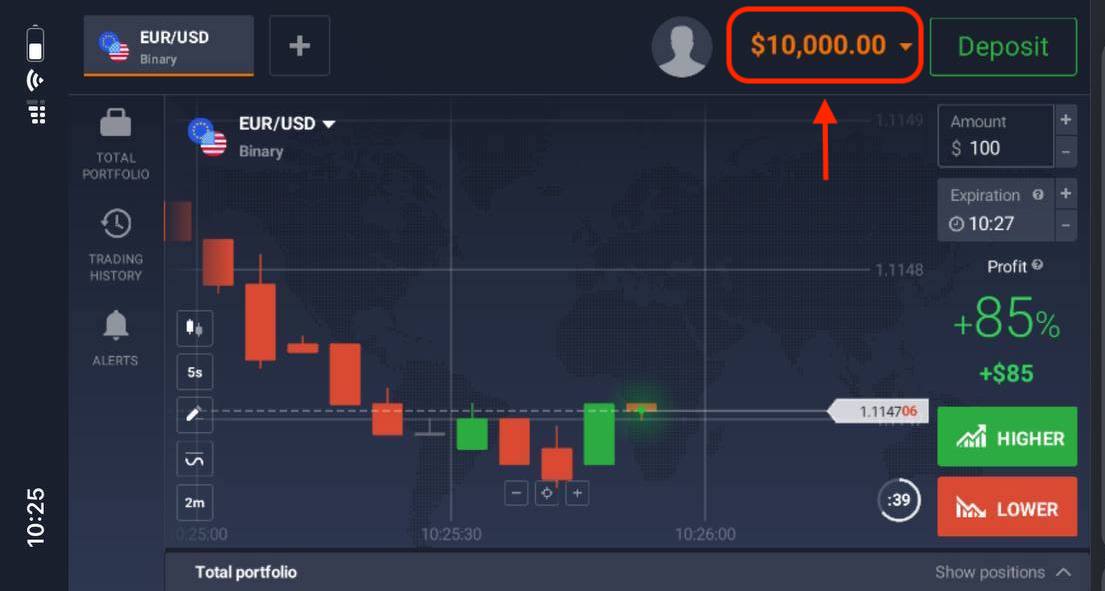
Kuinka kirjautua sisään IQ Option -sovellukseen iOS
Kirjautuminen iOS-mobiilialustalla on samanlainen kuin kirjautuminen IQ Option -verkkosovellukseen. Sovelluksen voi ladata laitteellesi App Storesta tai napsauttamalla tästä . Etsi vain "IQ Option" -sovellus ja asenna se iPhoneen tai iPadiin napsauttamalla "GET".
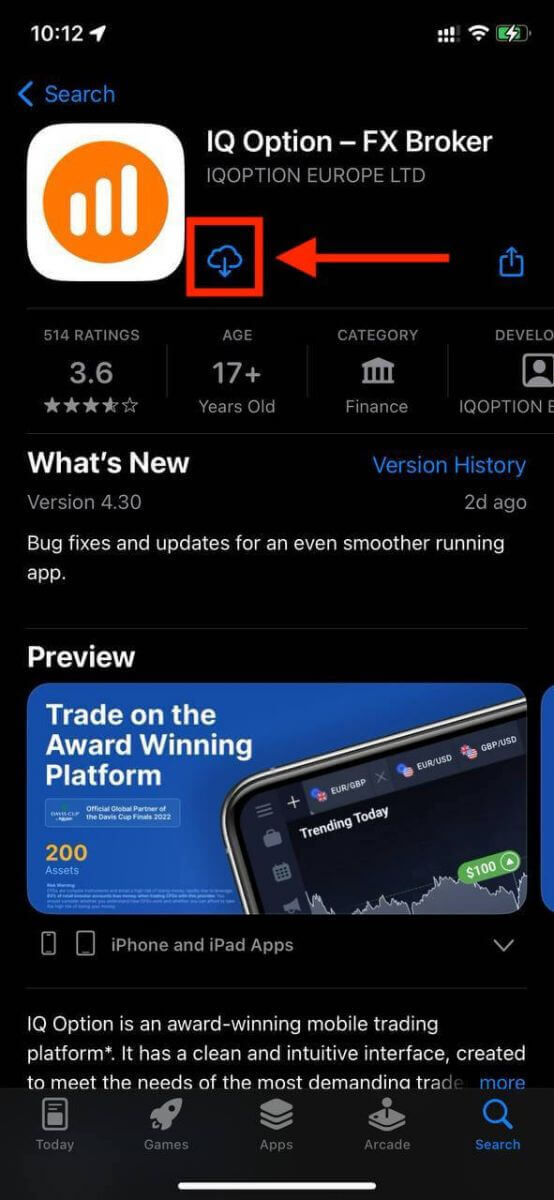
Asennuksen ja käynnistyksen jälkeen voit kirjautua sisään IQ Option -sovellukseen iOS käyttämällä sähköpostiosoitetta, Facebookia, Googlea tai Apple ID:tä. Sinun tarvitsee vain valita "Kirjaudu sisään" -vaihtoehto.
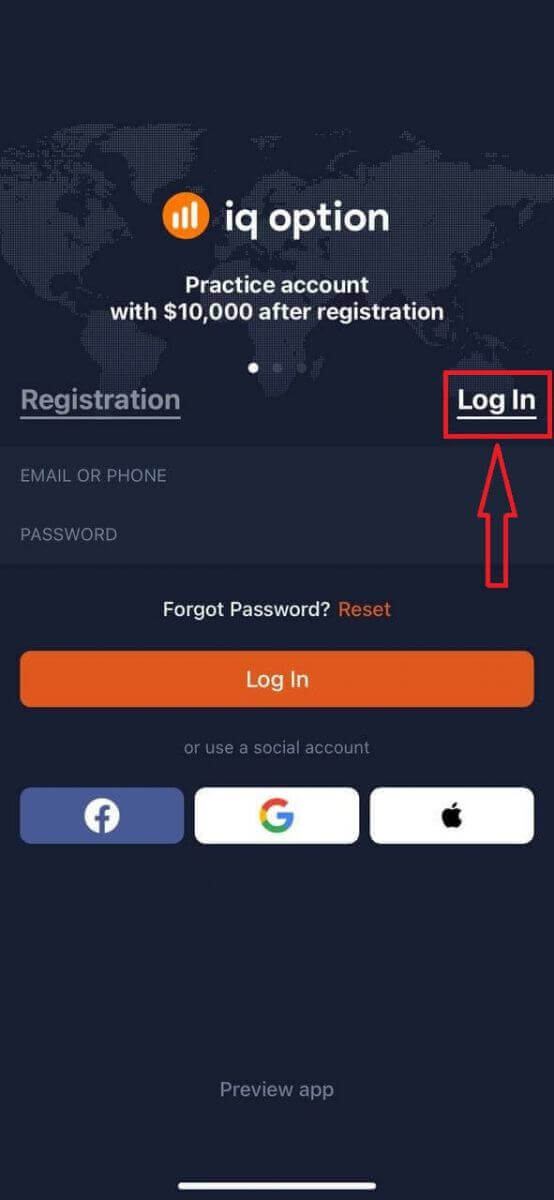
Kirjoita sähköpostiosoitteesi ja salasanasi ja napauta sitten "Kirjaudu sisään" -painiketta.
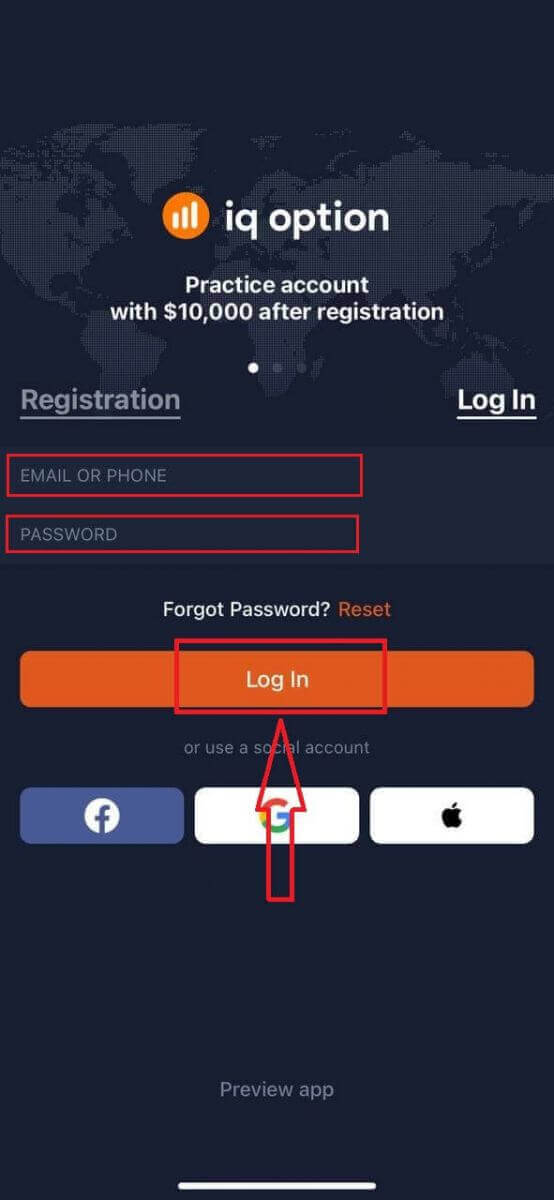
Se siitä! Olet onnistuneesti kirjautunut sisään IQ Option -sovellukseen iOS-laitteellasi. Voit valita useista markkinoista, instrumenteista ja indikaattoreista mukauttaaksesi kaupankäyntikokemustasi.
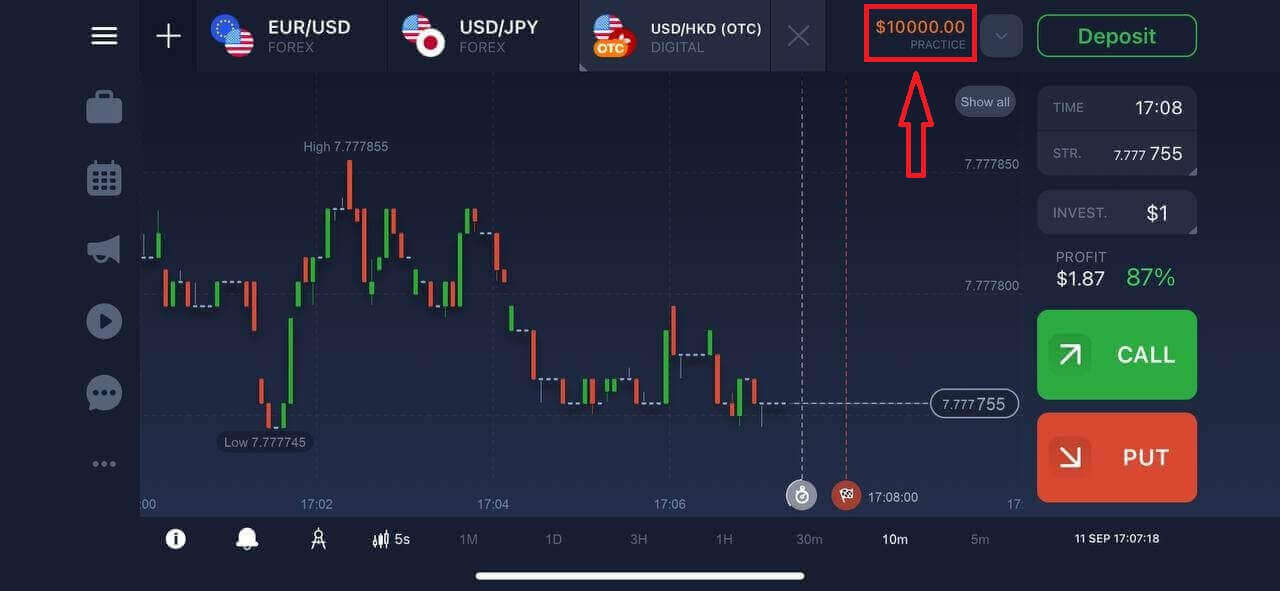
Kuinka kirjautua sisään IQ Option -sovellukseen Android
Sinun täytyy käydä Google Play Kaupassa ja etsiä "IQ Option" löytääksesi tämän sovelluksen tai napauttamalla tätä .
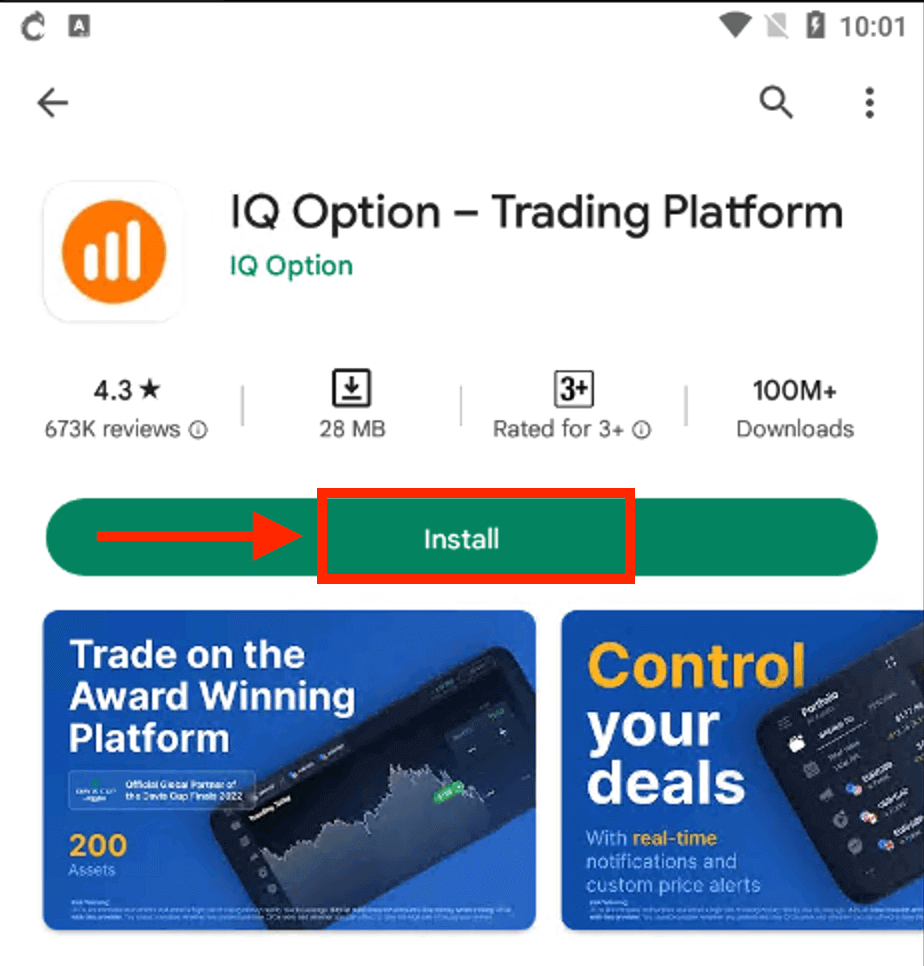
Asennuksen ja käynnistämisen jälkeen voit kirjautua IQ Option Android -mobiilisovellukseen sähköpostilla, Facebook- tai Google-tililläsi.
Tee samat vaiheet kuin iOS-laitteella, valitse "KIRJAUDU" -vaihtoehto
Anna sähköpostiosoitteesi ja salasanasi ja napauta sitten "KIRJAUDU" -painiketta.
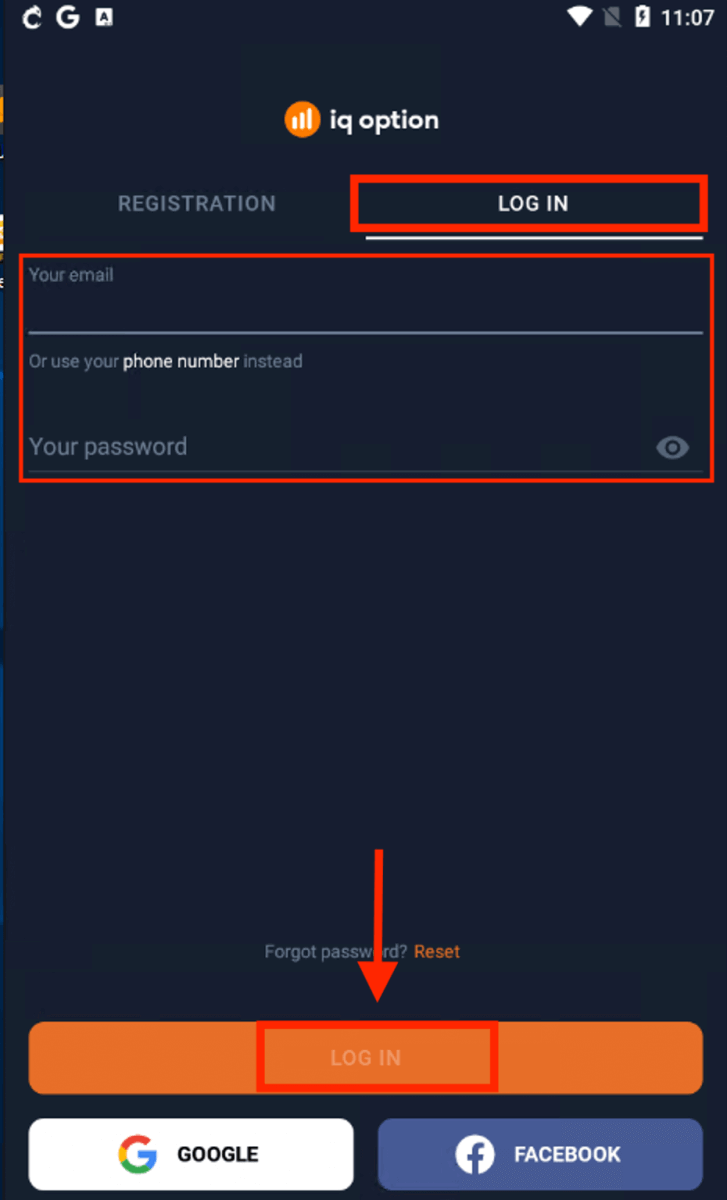
Se siitä! Olet nyt valmis aloittamaan kaupankäynnin IQ Option -sovelluksella Androidille. Sinulla on myös 10 000 dollaria demotilillä käydäksesi kauppaa alustalla.
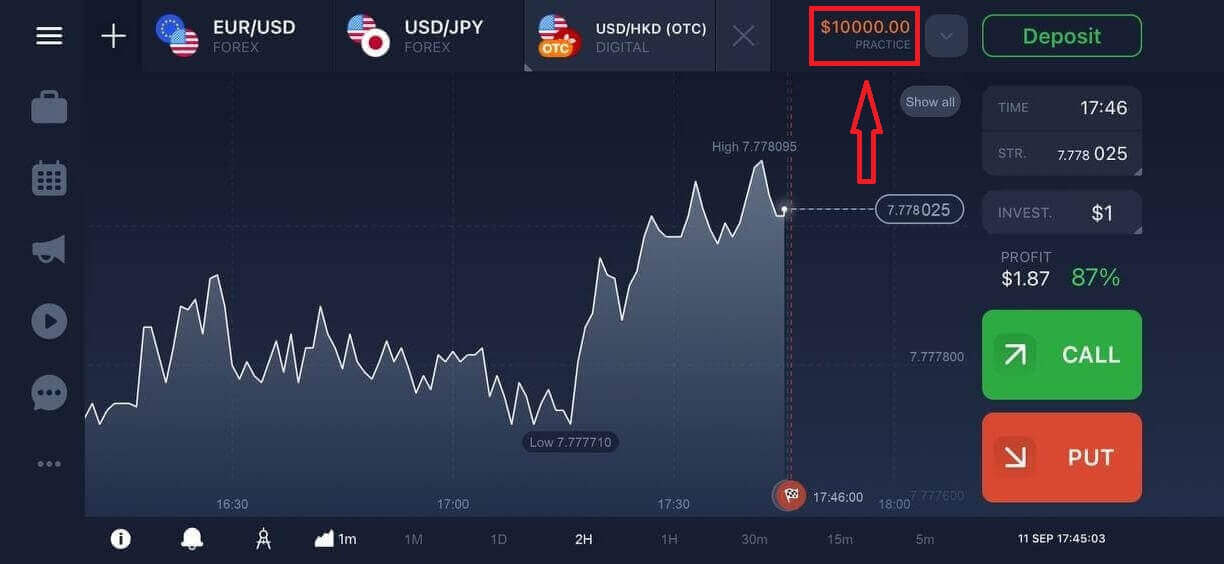
Usein kysytyt kysymykset (FAQ)
Unohdin sähköpostin IQ Option -tililtä
Jos unohdit sähköpostisi, voit kirjautua sisään Facebookin tai Gmailin kautta.Jos et ole luonut näitä tilejä, voit luoda ne rekisteröityessäsi IQ Option -verkkosivustolle. Äärimmäisissä tapauksissa, jos unohdat sähköpostisi, etkä voi kirjautua sisään Googlen tai Facebookin kautta, sinun on otettava yhteyttä tukipalveluun
Kuinka voin kirjautua ulos tililtäni
Kirjaudu ulos tililtäsi siirtymällä pääsivulle ja selaamalla sivua alaspäin. Napsauta Kirjaudu ulos -painiketta, niin sinut kirjataan ulos.Mitä minun pitäisi tehdä, jos en pääse kirjautumaan tililleni
- Jos näet viestin "kirjautumisraja ylitetty", se tarkoittaa, että olet syöttänyt väärän salasanan useita kertoja peräkkäin. Odota hetki ennen kuin yrität kirjautua uudelleen sisään. Jos et ole varma, onko salasanasi oikea, käytä kirjautumissivullamme "unohtuiko salasana" -vaihtoehtoa. Järjestelmä lähettää ohjeet salasanan palauttamiseksi siihen sähköpostiosoitteeseen, jota käytit rekisteröityessäsi alustalle.- Jos rekisteröidyit sosiaalisen verkoston kautta, sinun on luotava salasana verkkoversiolla päästäksesi työpöytäsovellukseen. Voit luoda salasanan käyttämällä kirjautumissivullamme olevaa "unohdin salasana" -vaihtoehtoa. Sinun on annettava sähköpostiosoite, joka on linkitetty sosiaalisen verkoston tiliisi. Salasanan palautuslinkki lähetetään tähän sähköpostiin. Kun tämä on tehty, voit kirjautua sisään työpöytäsovellukseesi tällä sähköpostilla ja uudella salasanalla.
- Jos olet unohtanut salasanasi, käytä kirjautumissivullamme "Unohditko salasanasi" -vaihtoehtoa. Järjestelmä lähettää ohjeet salasanan palauttamiseksi sähköpostiosoitteeseen, jota käytit rekisteröityessäsi alustalle.
Kuinka voin vaihtaa tilini valuutan
Tilin valuutta asetetaan heti ensimmäisellä talletusyrityksellä. Jos esimerkiksi käytit Yhdysvaltain dollareita ensimmäisen talletuksesi tekemiseen, tilisi valuutta on USD. Ensimmäinen talletuksesi on tärkeä rooli, koska kun olet tehnyt talletuksen, valuutan vaihto ei ole mahdollista.
Jos et tiennyt tästä säännöstä, ainoa vaihtoehto on avata uusi tili ja tallettaa sillä valuutalla, jota aiot käyttää. Muista, että kun olet luonut uuden tilin, sinun on suljettava edellinen tili varojen nostamisen jälkeen.
general risk warning